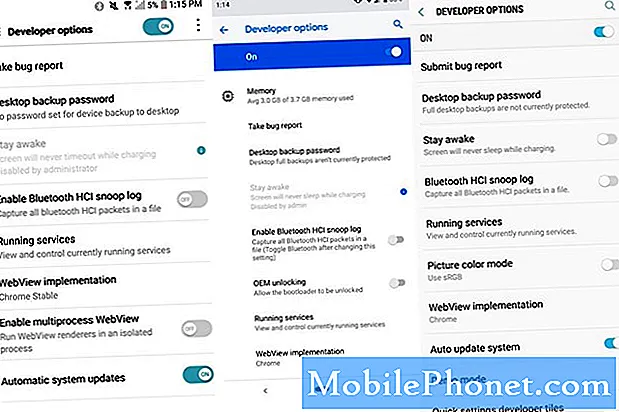
Contenu
L'un des avantages de posséder un appareil Android est la personnalisation. Si vous souhaitez modifier certains paramètres de bas niveau sur votre Galaxy S10, vous devez d'abord déverrouiller le mode développeur. Comme son nom l'indique, les paramètres du mode développeur sont destinés à être utilisés uniquement par les développeurs, mais avec quelques conseils, même un utilisateur Android moyen peut les utiliser pour améliorer certains aspects de leur Android tels que la qualité audio Bluetooth. En mode développeur, vous pouvez également modifier une vitesse d'animation si vous pensez que la vitesse d'animation par défaut est un peu différente pour vous. Le mode développeur est masqué pour une raison et la modification de certains paramètres sans en connaître toutes les conséquences peut entraîner des problèmes de performances pour votre appareil. Nous vous recommandons vivement de ne modifier les paramètres du développeur que si vous savez ce que vous faites.
Comment débloquer le mode développeur sur Galaxy S10 | étapes faciles pour utiliser les options du développeur
Déverrouiller le mode développeur sur Galaxy S10 est facile. Suivez les étapes ci-dessous pour savoir comment procéder:
- Ouvert Réglages app.
- Faites défiler vers le bas et appuyez sur A propos du téléphone.
- Robinet Informations sur le logiciel.
- Trouver Numéro de build et appuyez dessus sept fois en succession rapide.
- Entrez votre PIN, mot de passe, ou modèle si vous y êtes invité.
- Ensuite, vous serez redirigé vers le menu précédent et une note indiquera "Le mode développeur a été activé" pour confirmer.
- Pour vérifier les options de développeur maintenant, revenez à la page principale de l'application Paramètres, puis faites défiler vers le bas pour voir le menu des options de développeur.
- C'est tout! Vous pouvez maintenant commencer à peaufiner les options de développement pour améliorer votre Galaxy S10.
Si vous faites partie des utilisateurs qui rencontrent un problème avec votre appareil, faites-le nous savoir. Nous proposons gratuitement des solutions aux problèmes liés à Android, donc si vous rencontrez un problème avec votre appareil Android, remplissez simplement le court questionnaire en ce lien et nous essaierons de publier nos réponses dans les prochains articles. Nous ne pouvons pas garantir une réponse rapide, donc si votre problème est urgent, veuillez trouver un autre moyen de résoudre votre problème.
Si vous trouvez cet article utile, aidez-nous en faisant passer le mot à vos amis. TheDroidGuy a également une présence sur les réseaux sociaux, vous pouvez donc interagir avec notre communauté sur notre page Facebook.


